TabBarView & BottomNavigation
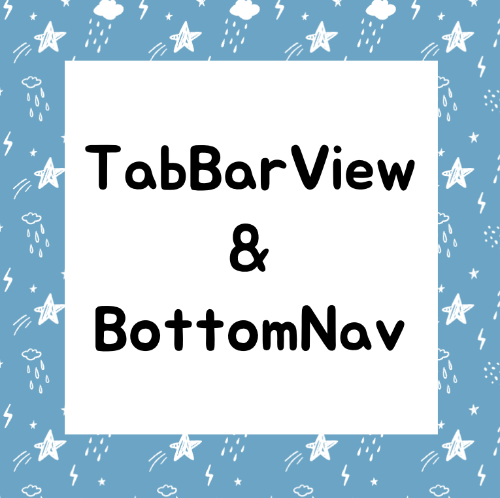
서론
해당 부분은 휴대폰의 센서 및 탭바와 네비게이션 연동을 다룬다.
또한 상태변화에 대해 사용을 하는데 상단에서 하위 위젯의 파라미터를 넘길 때 파라미터 및 함수를 넘겨주면 하위 위젯이 해당 함수나 파라미터 값을 변경하여 상위 위젯의 상태변화를 일으킬 수 있다.
본문

1. Sensor_Plus
1) 가속도계
- 물체가 특정 방향으로 이동하는 가속도를 측정 : 휴대폰에 이미 내장되어 있음
2) 자이로스코프
- x,y,z축의 회전을 측정
2. SVG 이미지
- 이미지 파일중에 svg 확장자를 가지고 있는 경우 별도의 라이브러리가 필요
https://pub.dev/packages/flutter_svg
flutter_svg | Flutter package
An SVG rendering and widget library for Flutter, which allows painting and displaying Scalable Vector Graphics 1.1 files.
pub.dev
Center(
child: SvgPicture.asset('asset/img/dice$number.svg',
width: 200,
height: 200,),
),
3. 상수
- 여러 파일에서 사용하는 데이터의 경우 따로 파일을 만들어서 관리하자
- const 폴더에 colors.dart를 만들어 색을 관리
final backgroundColor = Colors.orange[100];
const primaryColor = Colors.black;
// 600키 값을 사용하려면 런타임에서 색상이 계산되니까 const 불가
final secondaryColor = Colors.grey[600];
4. Theme
- TextStyle도 설정 가능하지만 그 외 슬라이더나 바텀 네비게이션 또 배경색도 여기서 지정 가능
void main() {
runApp(MaterialApp(
theme: ThemeData(
// 배경색
scaffoldBackgroundColor: backgroundColor,
// 슬라이더 테마
sliderTheme: SliderThemeData(
thumbColor: primaryColor,
activeTrackColor: primaryColor, // 활성화
inactiveTrackColor: primaryColor.withOpacity(0.3), // 비활성화
),
bottomNavigationBarTheme: BottomNavigationBarThemeData(
selectedItemColor: primaryColor, // 선택
unselectedItemColor: secondaryColor, // 비선택
backgroundColor: backgroundColor,
)
),
home: RootScreen(),
));
}
5. TabBarView
- 텝 인터페이스 구현할 때 사용
- 여러 탭 간 위젯을 스와이프하여 전환 가능
- 이 위젯 또한 TabController를 가지고 해당 컨트롤러를 통해서 탭에 동작이 있을 때마다 감지하고 제어 controller매개변수 사용
- 아래 코드에서도 TabController를 가지고 TabBarView를 제어하며 initState()로 초기화 및 리스너 등록 dispose()에서 리스너 삭제를 함
- TickerProviderStateMixin에서 얻은 Ticker를 vsync의 매개변수 this로 넘김
- vsync는 애니메이션 속도를 화면의 재생빈도와 동괴화 하는데 사용 즉 더 부드럽고 최적화된 애니메이션 제공
// TickerProviderStateMixin : TabController 초기화를 하려면 vsync기능이 필요한데 TickerProviderStateMixin 요거 넣어야 할 수 있음
class _RootScreenState extends State<RootScreen> with TickerProviderStateMixin {
TabController? controller;
@override
void initState() {
super.initState();
// 컨트롤러 초기화 vsync 때문에 TickerProviderStateMixin 이거 씀
controller = TabController(length: 2, vsync: this);
// 탭 버튼 누르는 등 변경사항이 있으면 addLisnter를 호출
controller!.addListener(tabListener);
}
// 탭 컨트롤러의 속성 변경시 콜백되는 함수
tabListener() {
setState(() {});
}
@override
void dispose() {
controller!.removeListener(tabListener);
super.dispose();
}
@override
Widget build(BuildContext context) {
return Scaffold(
body: TabBarView(
controller: controller,
children: renderChildren(),
),
);
}
TickerProviderStateMixin 사용 이유
- TabBarView 내부에서 발생하는 애니메이션을 위한 Ticker를 쓰기 위해서 사용 탭 간 전환을 할 때 애니메이션이 사용되는데 이 애니메이션이 Ticker를 필요로 함
- Ticker는 매 프레임마다 콜백 호출하는 내부 매커니즘으로 애니메이션 프레임 생성
- TickerProviderStateMixin 요고 거지고 오지면 State 클래스에 TickerProvider 기능 추가해서 State객체가 TIcker생성을 할 수 있게 만들고 이를 통해 탭바의 애니메이션에 도움을 준다
6. BottomNavigation
- 하단 탭 인터페이스를 구현하는 위젯
- 현재는 TabBarView랑 같이 써서 네비게이션 이동할 때 혹은 탭바가 스와이프할 때 서로서로 연동을 시켜서 사용
- 탭바에 있는 컨트롤러를 가지고와서 탭바의 변화를 인덱스로 가지고 온 다음 네비게이션 동작할 때 컨트롤러로 탭바뷰도 변경시킴
BottomNavigationBar renderBottomNavigation() {
// 탭 네비게이션 바텀 위젯
return BottomNavigationBar(
currentIndex: controller!.index,
onTap: (int index) {
setState(() {
controller!.animateTo(index);
});
},
items: [
BottomNavigationBarItem(
icon: Icon(
Icons.edgesensor_high_outlined,
),
label: '주사위'),
BottomNavigationBarItem(
icon: Icon(
Icons.settings,
),
label: '설정'),
]);
}
7. Slider
- 드래그로 값을 변경할 수 있는 위젯
- 최솟값과 최댓값을 설정하여 유저가 값을 설정할 수 있게 하고 해당 값을 연동해서 root_screen에서 파라미터로 넘겨준 값을 변경하여 주사위 민감도를 변경
class SettingScreen extends StatelessWidget {
// 슬라이더의 현재값
final double threshold;
// 슬라이더 변경될 때마다 실행되는 함수
final ValueChanged<double> onThresholdChange;
const SettingScreen(
{super.key, required this.threshold, required this.onThresholdChange});
@override
Widget build(BuildContext context) {
return Column(
mainAxisAlignment: MainAxisAlignment.center,
children: [
Slider(
// 슬라이더 최솟값
min: 0.1,
// 슬라이더 최댓값
max: 10.0,
// 최솟값과 최댓값 사이 구간 갯수
divisions: 101,
// 슬라이더 선택값
value: threshold,
// 슬라이더 조작시 실행되는 함수
onChanged: onThresholdChange,
// 슬라이더 표시 값
label: threshold.toStringAsFixed(1),
),
],
);
}
}

참고
《Must Have 코드팩토리의 플러터 프로그래밍 2판》의 스터디 내용 입니다.